Hinzufügen von Dateien
Sie können bestehende SQL Script zu ihremDatabaseSpy hinzufügen oder Designs als Dateien speichern und diese zum Projekt hinzufügen. Das Projektfenster enthält Ordner für die verschiedenen Dateiarten und Sie können Eigenschaften (z.B. Datenquelle zu der verbunden werden soll, Ausführungsoptionen für SQL usw.) auf Datei- oder Ordnerebene definieren. Auf diese Weise haben Sie alle benötigten Dateien stets zur Hand, selbst wenn sie an verschiedenen Orten gespeichert sind. Wenn Sie den genauen Pfad zu einer Datei, die im Projekt gespeichert ist, benötigen, bietet DatabaseSpy die folgende Option im Kontextmenü:
•Klicken Sie im Projektfenster mit der rechten Maustaste auf eine Datei und wählen Sie Datei suchen... aus dem Kontextmenü. DatabaseSpy öffnet den Order, der die Datei beinhaltet, im Windows Explorer.
So fügen Sie Dateien zu einem Projekt hinzu:
1.Klicken Sie im Projektfenster mit der rechten Maustaste auf einen Ordner und wählen Sie den Befehl Dateien zum Projekt hinzufügen... aus den Kontextmenü. Klicken Sie alternativ in der Symbolleiste des Projektfensters auf die Schaltfläche Dateien zum Projekt hinzufügen  . Daraufhin wird das Dialogfeld Öffnen angezeigt.
. Daraufhin wird das Dialogfeld Öffnen angezeigt.
2.Suchen Sie nach der Datei, die Sie zum Projekt hinzufügen möchten.
3.Klicken Sie auf Öffnen. Die ausgewählte Datei wird zum entsprechenden Ordner hinzugefügt.
4.Speichern Sie die Projektdatei.
Darüber hinaus können Sie auch den Inhalt des SQL Editors oder Design Editors in einer Datei speichern und diese Datei gleichzeitig zum Projekt hinzufügen. Wenn eine Datei zum ersten Mal bzw. unter einem neuen Namen gespeichert wird, zeigt DatabaseSpy das Dialogfeld Zu Projekt hinzufügen an.
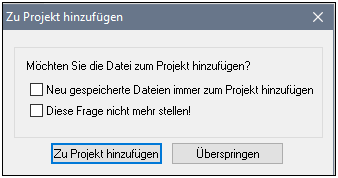
Das Dialogfeld Zu Projekt hinzufügen dient auch als Abkürzung zu den Allgemeinen Optionen und ermöglicht Ihnen festzulegen, dass neu gespeicherte Dateien immer automatisch zum Projekt hinzugefügt werden. Zusätzlich können Sie die Anzeige dieses Dialogfelds in Zukunft auch unterdrücken.
So speichern Sie eine Datei:
1.Machen Sie das SQL Editor- oder Design Editor-Fenster zum aktiven Fenster und wählen Sie eine der folgenden Methoden:
•Klicken Sie in der Symbolleiste "Standard" auf die Schaltfläche Speichern  .
.
•Wählen Sie die Menüoption Datei | Speichern.
•Drücken Sie Strg+S.
•Klicken Sie mit der rechten Maustaste auf das Namensregister am unteren Ende des Dokumentenfensters und wählen Sie Speichern... aus dem Kontextmenü.
2.Geben Sie einen Namen für die neue Datei ein, wählen Sie einen Ordner und klicken Sie auf die Schaltfläche Speichern. Das Dialogfeld Zu Projekt hinzufügen wird geöffnet (wenn das Dialogfeld nicht erscheint, prüfen Sie, ob die Option Dialogfeld nicht anzeigen im Gruppenfeld "Neu gespeicherte Dateien" der Allgemeinen Optionen aktiviert ist).
3.Wählen Sie eine oder mehrere der folgenden Methoden:
•Klicken Sie auf die Schaltfläche Zu Projekt hinzufügen, um die Datei zum derzeit aktiven Projekt hinzuzufügen.
•Klicken Sie auf Überspringen, um das Dialogfeld zu schließen, ohne die Datei zum Projekt hinzuzufügen.
•Aktivieren Sie das Kontrollkästchen Neu gespeicherte Dateien immer zum Projekt hinzufügen.
•Aktivieren Sie das Kontrollkästchen Diese Frage nicht mehr stellen!, um die Anzeige des Dialogfelds in Zukunft zu unterdrücken.
So fügen Sie die aktive Datei zum Projekt hinzu:
1.Machen Sie das Fenster, das die Datei enthält, die Sie zum Projekt hinzufügen möchten, zum aktiven Fenster.
2.Wählen Sie eine der folgenden Methoden:
•Klicken Sie im Projektfenster auf das Symbol Aktive Datei hinzufügen  in der Symbolleiste oder klicken Sie mit der rechten Maustaste auf den entsprechenden Ordner und wählen Sie Aktive Datei zu Projekt hinzufügen aus dem Kontextmenü.
in der Symbolleiste oder klicken Sie mit der rechten Maustaste auf den entsprechenden Ordner und wählen Sie Aktive Datei zu Projekt hinzufügen aus dem Kontextmenü.
•Klicken Sie im SQL Editor oder im Design Editor mit der rechten Maustaste auf das Register am unteren Rand des Editor-Fensters und wählen Sie Zu Projekt hinzufügen aus dem Kontextmenü. Wenn die Datei bisher noch nicht gespeichert wurde, wird das Windows Dialogfeld Speichern unter angezeigt, in dem Sie einen Namen und Pfad für die Datei eingeben können.
Die Datei wird im Projektfenster unterhalb des entsprechenden Ordners angezeigt.
3.Speichern Sie die Projektdatei.
So entfernen Sie eine Datei aus einem Projekt:
Wählen Sie eine der folgenden Methoden:
•Klicken Sie mit der rechten Maustaste auf die Datei und wählen Sie im Kontextmenü den Befehl Entfernen.
•Wählen Sie die Datei und drücken Sie die Entf-Taste.